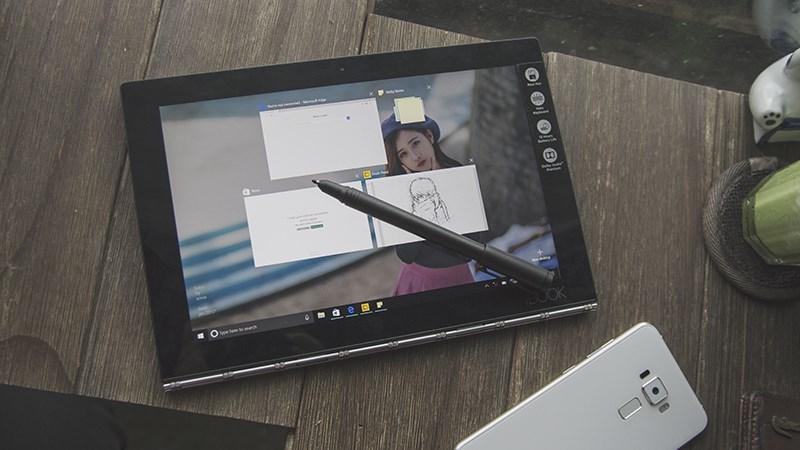3 Cách Chụp Màn Hình iPhone 7, iPhone 7 Plus Đơn Giản Cho Người Mới

Chụp ảnh màn hình điện thoại đã trở thành thao tác quen thuộc với người dùng smartphone. Tuy nhiên, nếu là lần đầu bạn sử dụng iPhone, đặc biệt là iPhone 7 và iPhone 7 Plus, việc làm quen với cách chụp màn hình có thể gây đôi chút bỡ ngỡ. Hiểu được điều đó, bài viết này sẽ hướng dẫn bạn 3 phương pháp chụp màn hình iPhone 7, iPhone 7 Plus nhanh chóng và hiệu quả.
1. Chụp Màn Hình iPhone 7, 7 Plus Bằng Phím Cứng
Đây là cách chụp màn hình phổ biến và dễ thực hiện nhất trên hầu hết các dòng iPhone, bao gồm iPhone 7 và 7 Plus.
Các bước thực hiện:
- Xác định nội dung cần chụp trên màn hình iPhone 7/7 Plus của bạn.
- Nhấn và giữ đồng thời nút Nguồn (nằm ở cạnh phải điện thoại) và nút Home (nút tròn nằm bên dưới màn hình).
- Thả cả hai nút cùng lúc khi nghe thấy âm thanh chụp ảnh màn hình hoặc thấy màn hình nháy sáng.
 Chụp màn hình iPhone bằng phím cứng
Chụp màn hình iPhone bằng phím cứng
Lưu ý: Nút Home trên iPhone 7/7 Plus là nút cảm ứng lực, không phải nút vật lý.
2. Chụp Màn Hình iPhone 7, 7 Plus Bằng AssistiveTouch (Nút Home Ảo)
AssistiveTouch là trợ năng hữu ích trên iPhone, cho phép người dùng thao tác dễ dàng hơn, đặc biệt là chụp màn hình.
Cách kích hoạt và sử dụng AssistiveTouch để chụp màn hình:
Bước 1: Kích hoạt AssistiveTouch
- Vào Cài đặt > Trợ năng > Cảm ứng.
- Chọn AssistiveTouch > Bật AssistiveTouch.
Bước 2: Thiết lập Chụp Màn Hình cho AssistiveTouch
- Trong mục AssistiveTouch, chọn Tùy chỉnh Menu Cao nhất.
- Nhấn vào biểu tượng dấu cộng (+) để thêm chức năng.
- Chọn Chụp Màn Hình.
Bước 3: Chụp màn hình bằng AssistiveTouch
- Chạm vào nút Home ảo (hình vuông màu trắng) trên màn hình.
- Chọn Chụp Màn Hình.
 Chụp màn hình iPhone bằng phím cứng
Chụp màn hình iPhone bằng phím cứng
3. Chụp Màn Hình iPhone 7, 7 Plus Bằng Siri
Siri, trợ lý ảo của Apple, cũng có thể giúp bạn chụp màn hình trên iPhone 7 và 7 Plus.
Cách thực hiện:
- Kích hoạt Siri bằng cách nhấn giữ nút Home hoặc nói “Hey Siri”.
- Nói “Take a screenshot”.
Siri sẽ tự động chụp ảnh màn hình cho bạn.
Lưu ý Sau Khi Chụp Màn Hình iPhone 7, 7 Plus
Sau khi chụp màn hình, ảnh sẽ xuất hiện ở góc trái dưới màn hình. Bạn có thể:
- Chạm vào ảnh để xem, chỉnh sửa (ghi chú, cắt xén…) hoặc chia sẻ lên các ứng dụng khác.
- Vuốt ảnh sang trái để bỏ qua và ảnh sẽ tự động lưu vào thư viện ảnh.
Lời Kết
Trên đây là 3 cách chụp màn hình iPhone 7, iPhone 7 Plus đơn giản và dễ thực hiện cho người mới. Hy vọng bài viết đã cung cấp thông tin hữu ích cho bạn. Chúc bạn thao tác thành công!